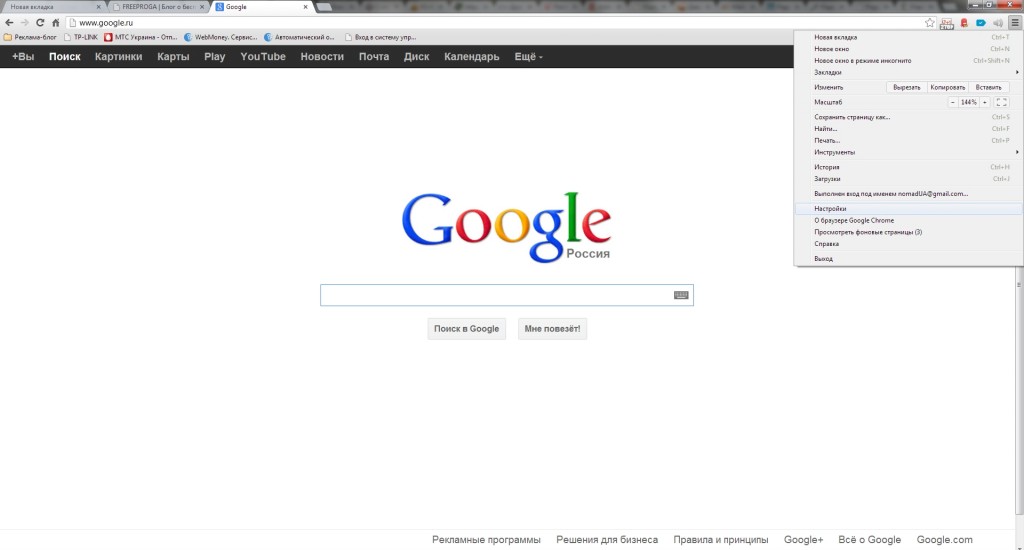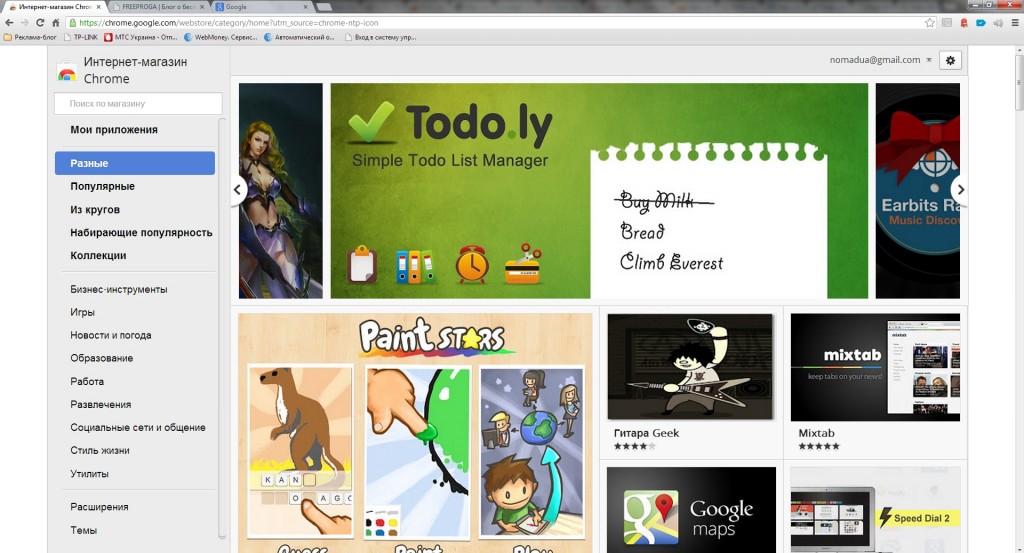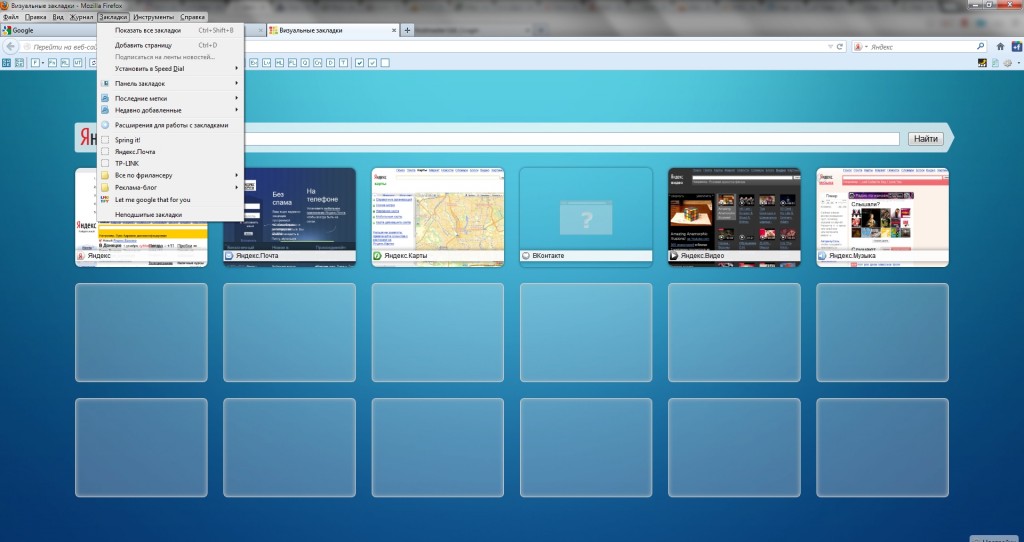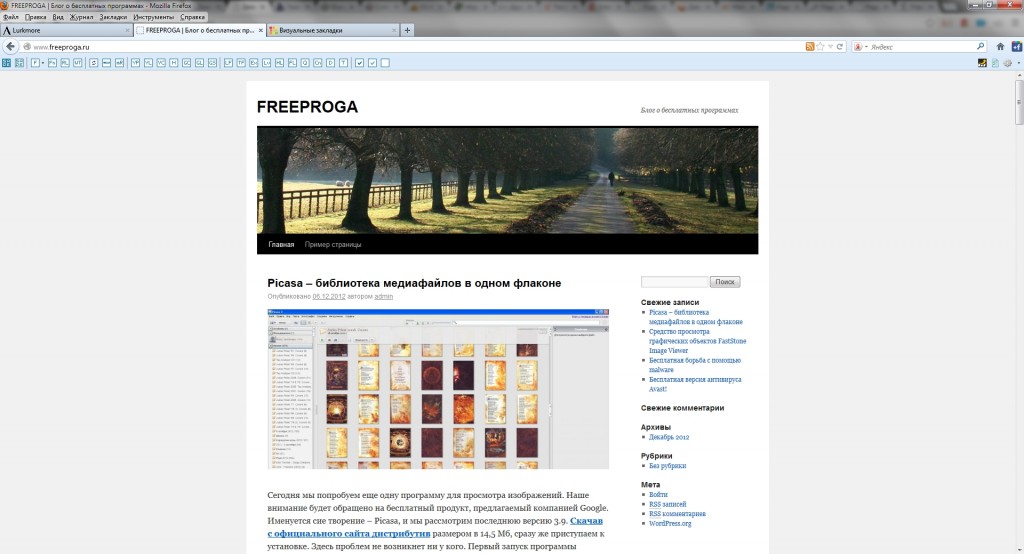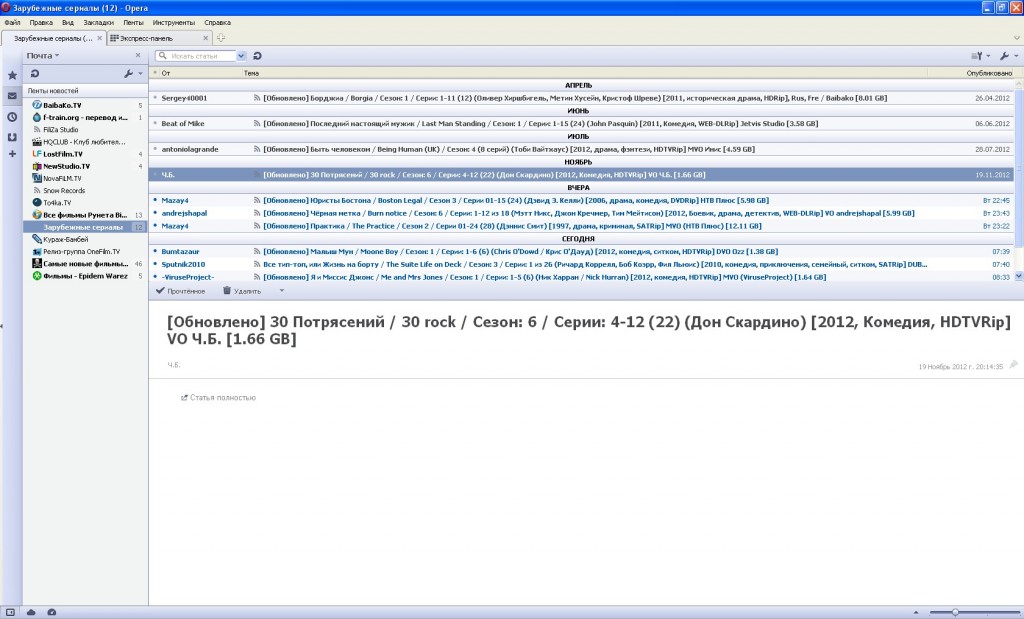Что больше всего интересует нас при работе в интернете? Кроме того, что мы узнаем здесь для себя много нового или просто общаемся, на первый план выходит простота и скорость работы. Ведь порою, даже при высокоскоростном подключении к сети, многие пользователи испытывают трудности с быстрой загрузкой страниц, зачастую программы просмотра имеют много ненужных функций, только затрудняющих серфинг. Если для вас важна максимальная скорость просмотра страниц, высокая надежность и безопасность, простота в работе, испробуйте браузер Google Chrome.
Сразу после того, как вы загрузили и установили этот браузер с официального сайта (обратите внимание, что установщик не скачивается на компьютер, а производит установку «на лету»), пред вами предстанет аскетический образ, где поначалу красуется лишь одна адресная строка. А, собственно, что нам еще нужно, чтобы просматривать сайты? Действительно, вначале кажется, что Хром, кроме просмотра страниц, ничего не умеет. Попробуем что-нибудь загрузить для тестирования. Благодаря особой технологии веб-страницы загружаются молниеносно – утверждают разработчики. С этим можно согласиться, но на мощных компьютерах с высокоскоростным интернетом даже ругаемая многими Опера грузит страницы довольно быстро, впрочем, может для кого-то имеют значения и секунды, затрачиваемые на загрузку.
Как и многие другие браузеры, Google Chrome имеет поддержку вкладок, т.е. в одном окне можно одновременно находиться на нескольких веб-ресурсах. При этом, вкладки можно двигать, размещая их в нужном порядке. При открытии новой вкладки отображается страница быстрого доступа, на которой расположено 8 плиток, либо ярлыки наиболее популярных ресурсов Google. Плитки представляют собой миниатюры посещенных ранее сайтов. Их особенность состоит в том, что на первом месте располагается самый посещаемый сайт, и далее в порядке убывания. На практике, после нескольких месяцев пользования у вас сформируется список из восьми самых посещаемых мест. Очень удобным является функция входа в систему, позволяющая запомнить закладки, пароли, темы, расширения, приложения и автозаполнение. Доступ к этим данным можно получить не только с вашего домашнего компьютера, но и в любом другом месте с устройства, имеющего Google Chrome.
С помощью расширений, которые почему-то одновременно именуются приложениями, хотя скачиваются они из одного и того же места – интернет магазина Chrome, браузер снабжается дополнительными функциями – утилитами, играми и другими полезными инструментами. И, конечно же, создатели не обошли стороной безопасность. Особое внимание уделено вредоносным сайтам, которые заносятся в базу и при их посещении выдается предупреждающее сообщение, а установке вредоносного ПО препятствует особая изолированная среда, при которой каждая вкладка работает независимо от других и передача каких-либо данных между ними просто невозможна.
Резюмируя все вышесказанное, мы приходим к выводу, что Хром – один из наиболее надежных, быстрых и эффективно развивающихся браузеров на сегодня. Его стоит установить, если не для постоянного использования, то хотя бы для ознакомления или в качестве «запасного».